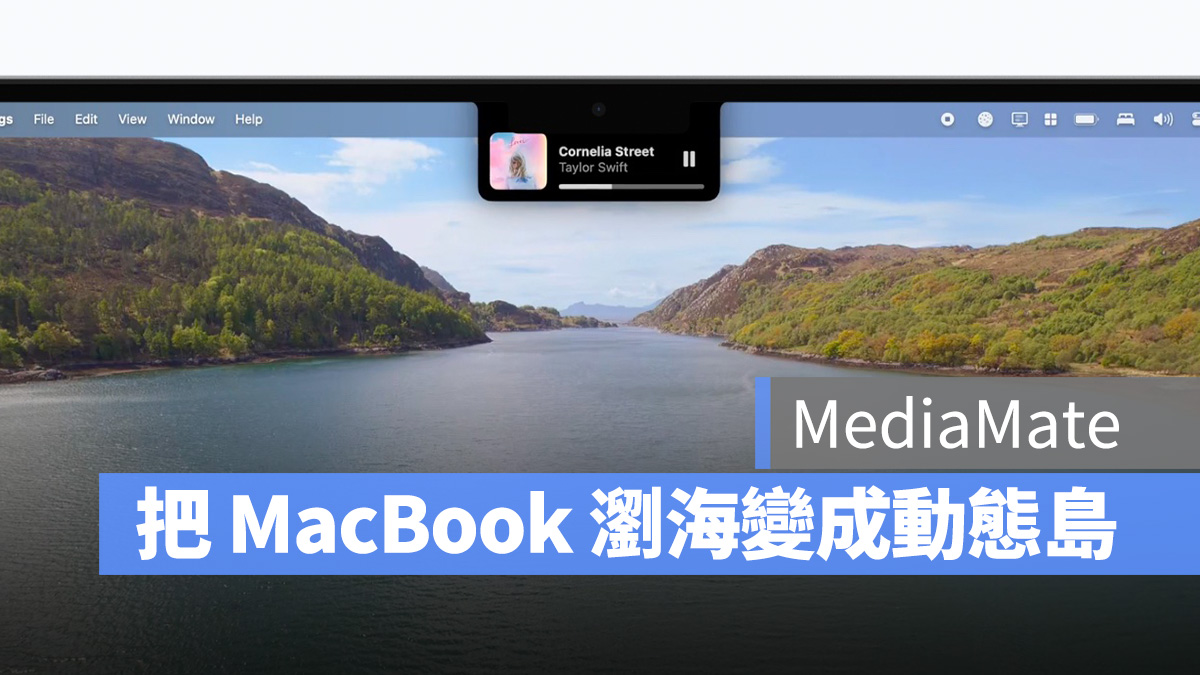
自新版 MacBook 發布至今,螢幕上的瀏海引發出不少爭議,但不論你喜歡與否,這就是蘋果的設計方向;與其看著礙眼,倒不如跟 iPhone 動態島一樣賦予它有趣的功能。
這次要介紹的 MediaMate 就是一款可把 MacBook 瀏海延伸成動態島的有趣軟體,還能把音量、螢幕亮度改成 iOS 控制風格,重點是它展現的動態效果非常精緻,基本上就跟原廠系統的內建功能沒兩樣。
MediaMate:把 MacBook 瀏海變成動態島、還能改控制項目顯示風格
MediaMate 這款軟體主要有 2 個功能:
通知顯示 Mac 當前播放的媒體項目
第一項功能是會跳出通知顯示 Mac 當前播放的媒體項目,此功能最大的特色就是可配合新款 MacBook 螢幕上的瀏海拓展顯示,看起來就像是 iPhone 上的動態島。
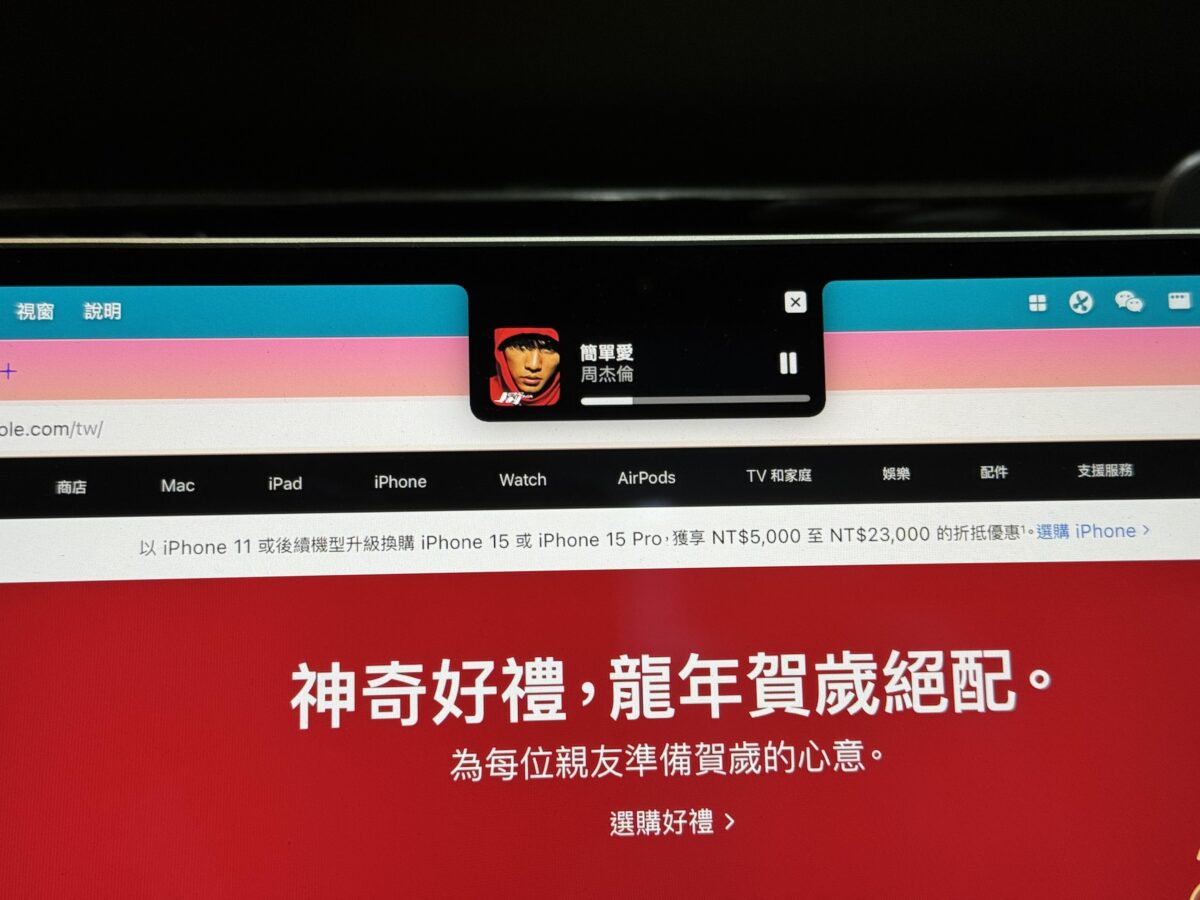
而且整體動態效果非常流暢,沒特別講的話會會讓人誤以為是原廠功能 ?,各位看下面的動圖就知道了。
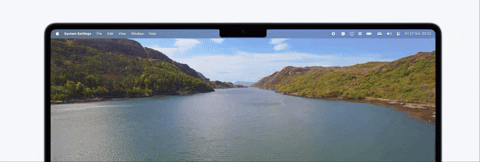

如果是沒有瀏海的 Mac 機型,MediaMate 也有提供類似於 iOS 通知泡泡的形式,點擊還能展開專輯封面與控制項目。
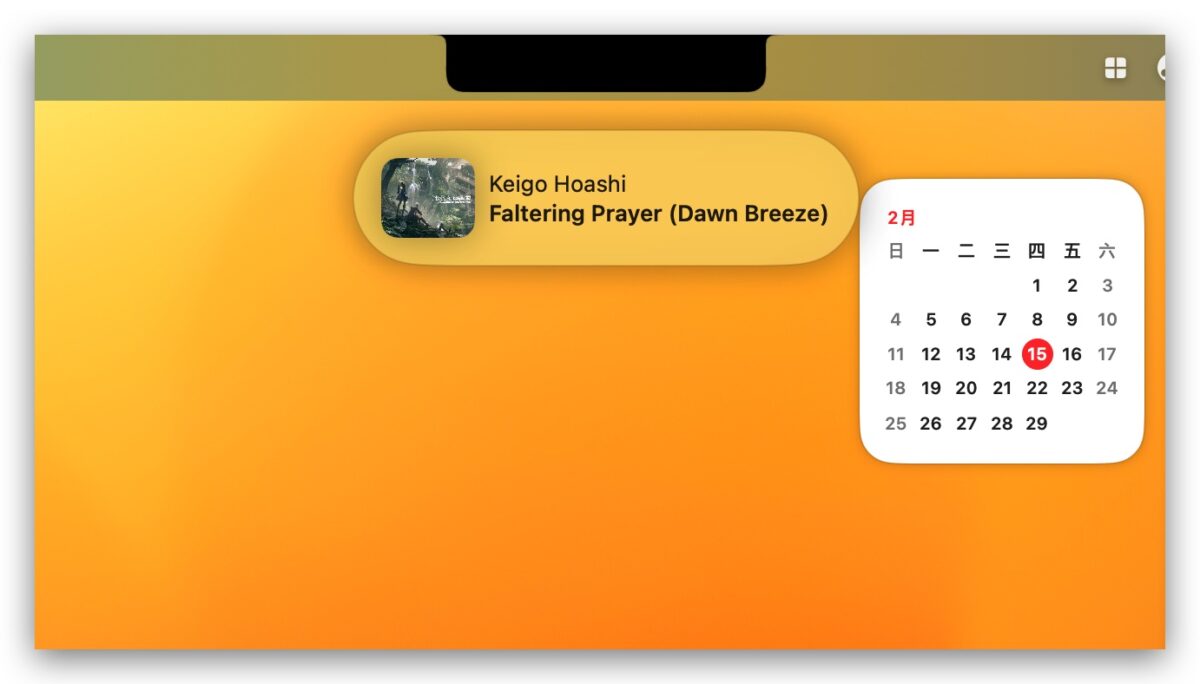
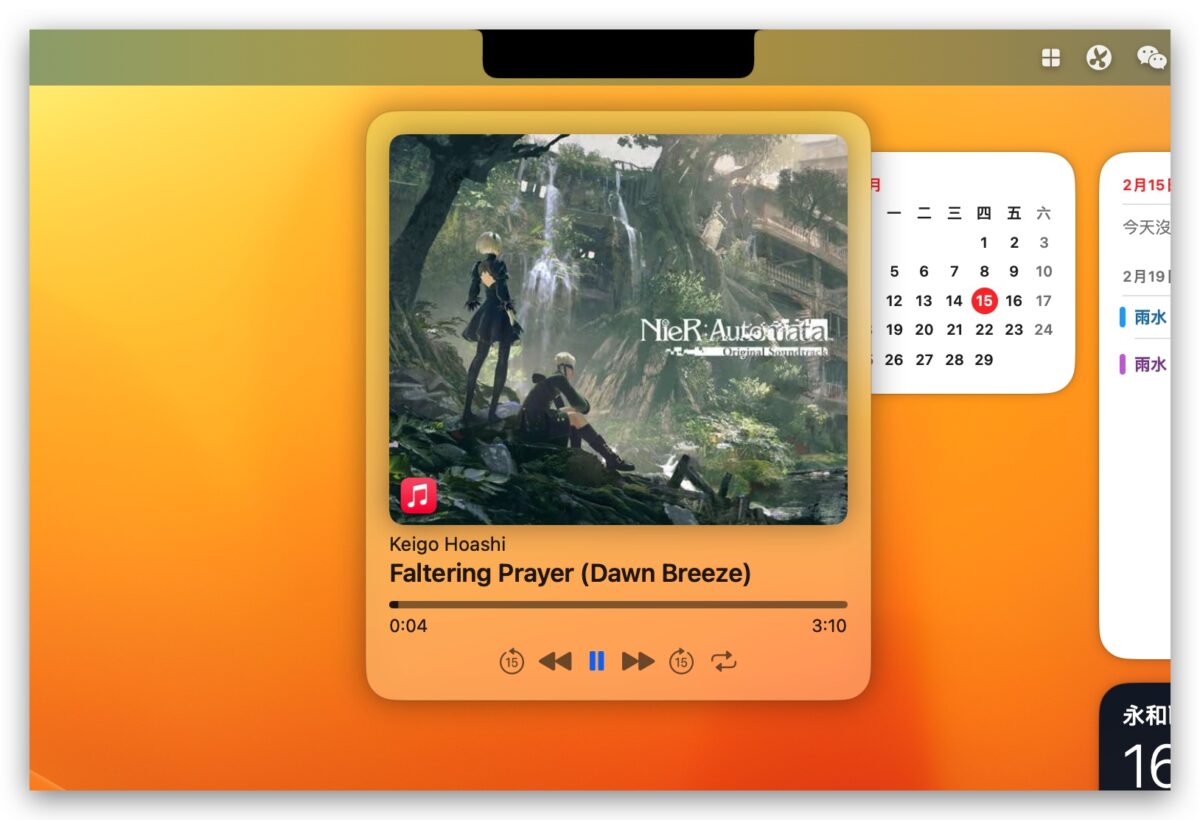
將 3 大基本控制項目改為其他顯示風格
第二項功能則是可把音量、螢幕亮度、鍵盤背光亮度的控制條做成其他蘋果味十足的顯示風格。
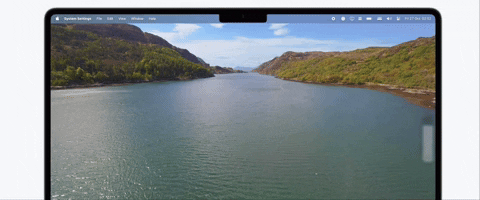

或是一樣也可配合瀏海顯示,變的更像動態島。
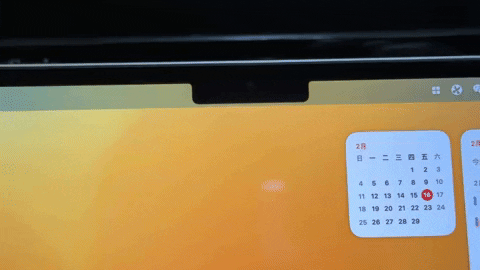
MediaMate 使用介紹
MediaMate 需要付費,235 元可供 5 台裝置使用
MediaMate 是需要付費的軟體,單一次買斷金額是 7.5 美元(約台幣 235 元),可供 5 台裝置使用;也就是說找 5 個人分的話,平均一人只要 47 元台幣。
價格不貴、也可直接買斷,我覺得算還 OK,只是要注意 MediaMate 不限 Mac 機型,但僅支援 macOS 13 Ventura 以上的系統使用。
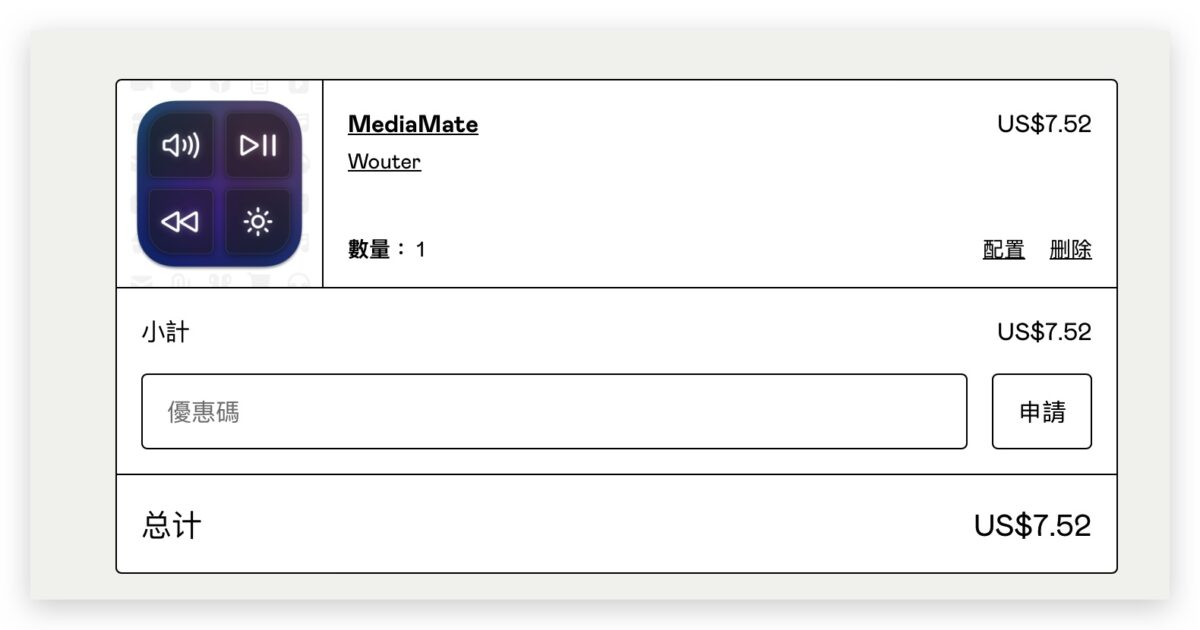
當然 MediaMate 也有提供 30 分鐘的免費試用,只要進入 MediaMate 官網下載軟體,打開即可試用;購買方式待會說,這裡先帶各位操作體驗一次 MediaMate,覺得不錯再買。
- MediaMate 官網:點這邊
MediaMate 操控設定
首次打開 MediaMate 會跳出「Event Mode」選項,這邊主要是選 MediaMate 的控制方式:
- 如果你的 Mac 是實體功能鍵就選「Keybord」,並點下方的「Manage…」開啟控制權限。
- 如果你的 Mac 是 Touch Bar 就選「System」。
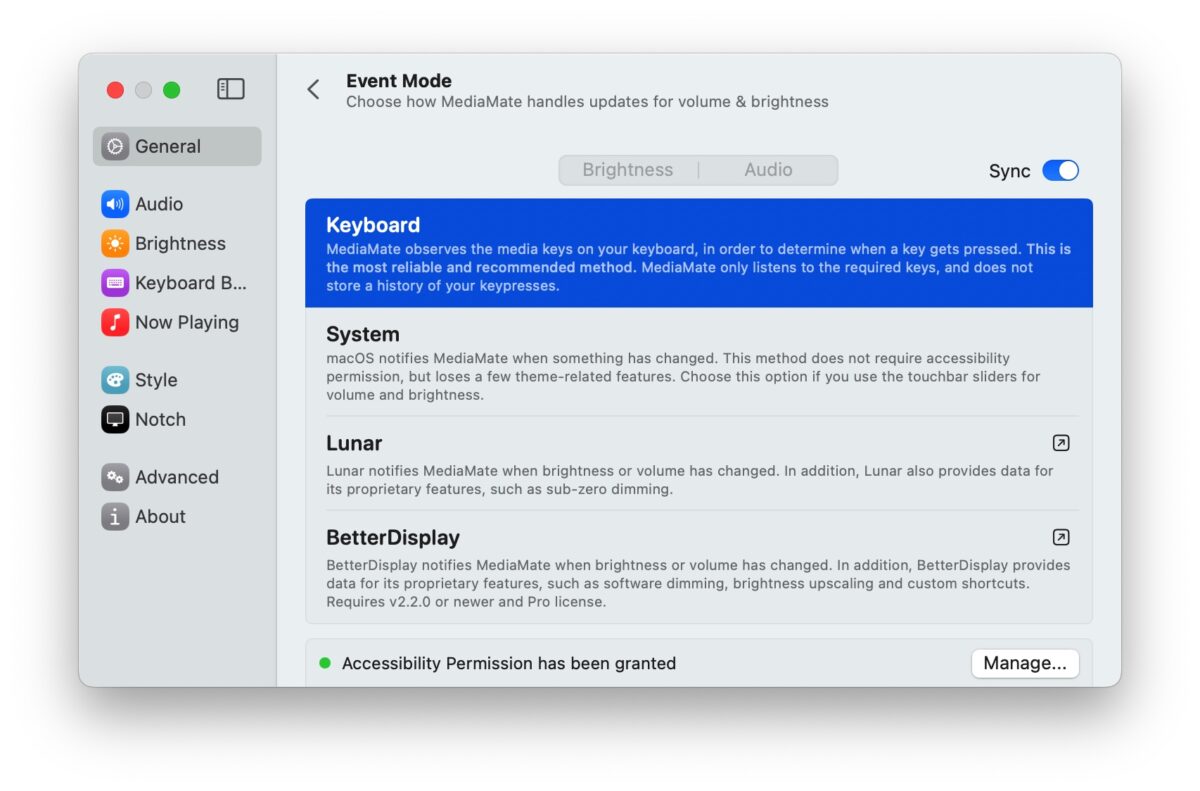
另外 2 個選項需配合「Lunar」與「BatterDisplay」兩款 App 使用,沒用這兩款 App 就不需理會;其他 MediaMate 基本設定就依照個人喜好調整就好。
MediaMate 顯示風格設定
接著就是調整 MediaMate 的通知顯示風格;因為可調整的項目很多、篇幅也有限,我這邊說幾個主要的,剩下大家可以自己玩玩看。
先看到「Style」就是選擇你要哪種顯示風格;「System HUD」指的就是音量、螢幕亮度、鍵盤背光亮度,共有 4 種風格(Classic、iOS、Circular、Notch)可選。
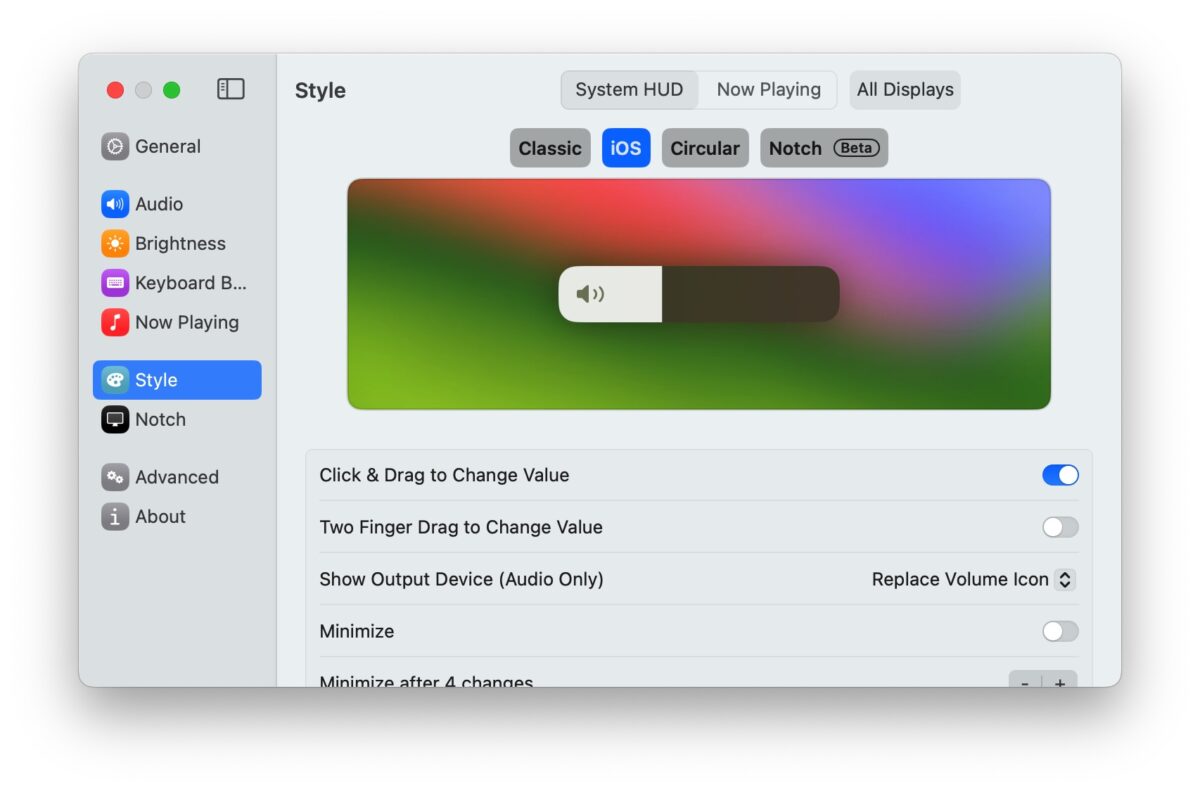
「Now Playing」則是當前播放的媒體項目,就是兩種可選(Classic 泡泡通知、Notch 瀏海延伸)。
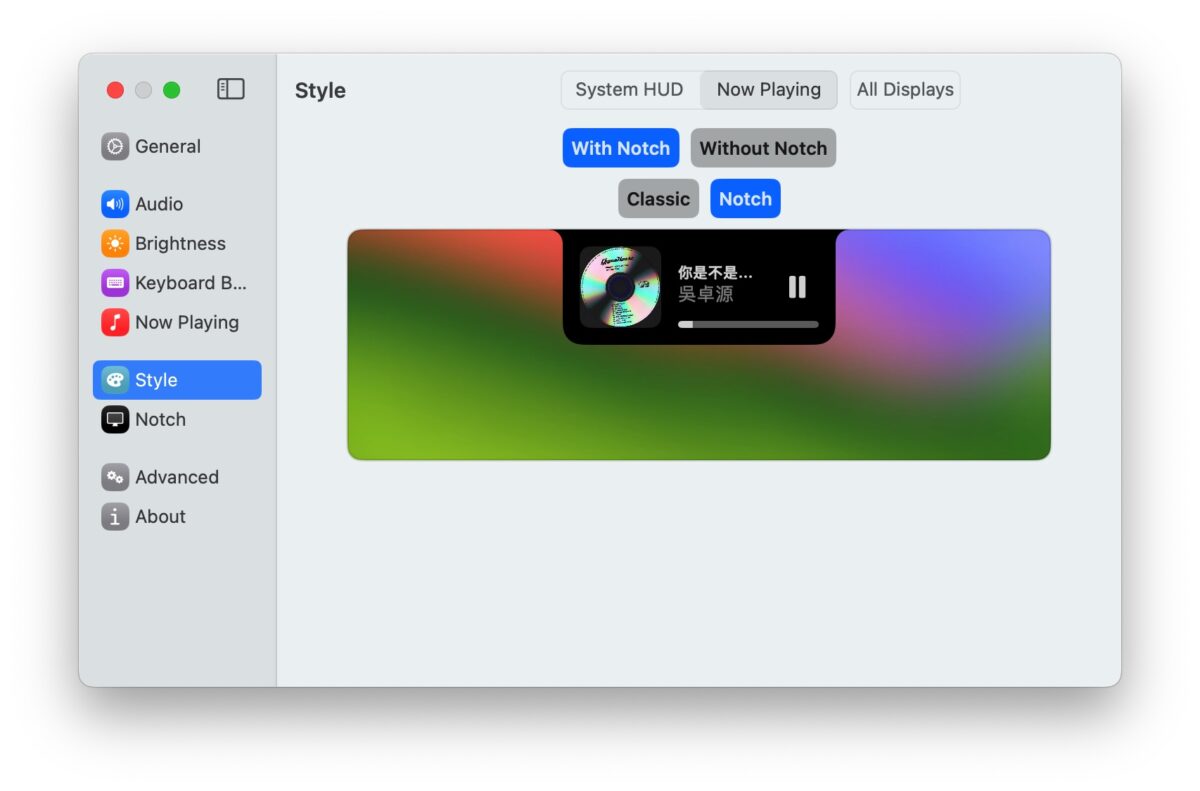
再來左側欄位的 Audio、Brightness、Keyboard Brightness,主要是可調整控制條的顯示位置,若想要個別單獨調整,記得把「Sync(同步)」關閉。
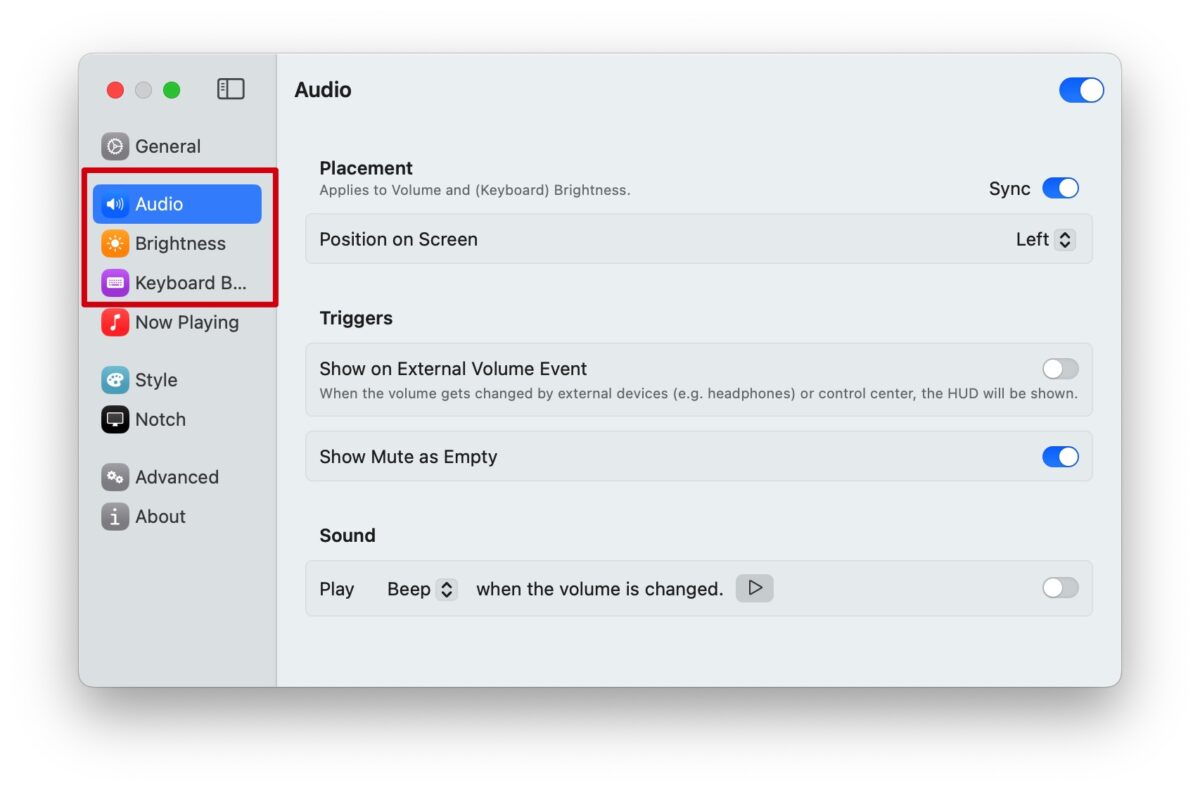
而 Now Playing 則是可調整當前媒體通知的彈出時機、允許取用與禁用媒體通知的 App…等等。
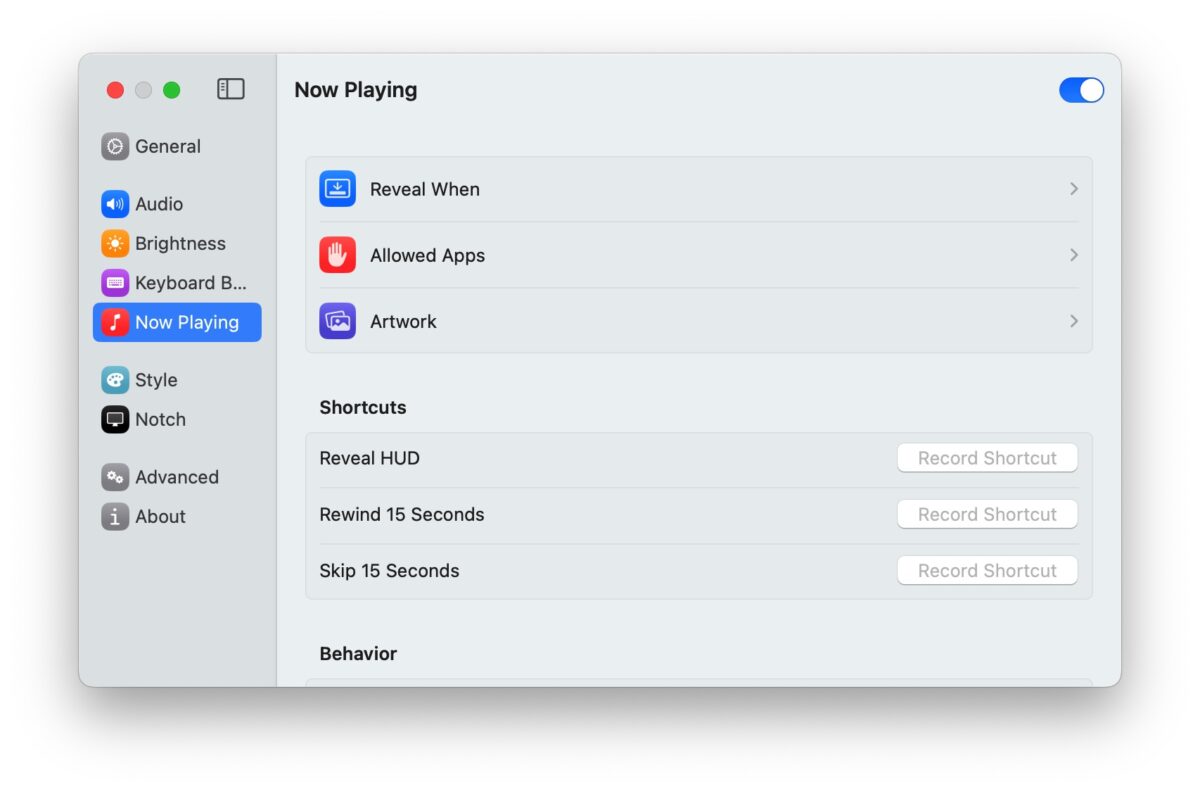
MediaMate 實際效果演示
在「播放任何媒體」的時候就會 MediaMate 皆會彈出通知提示;例如我用 Apple Music 播音樂或 YouTube 播影片,瀏海都會展開。
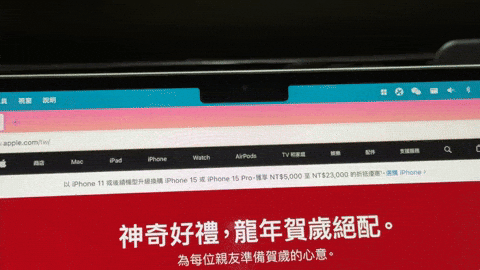
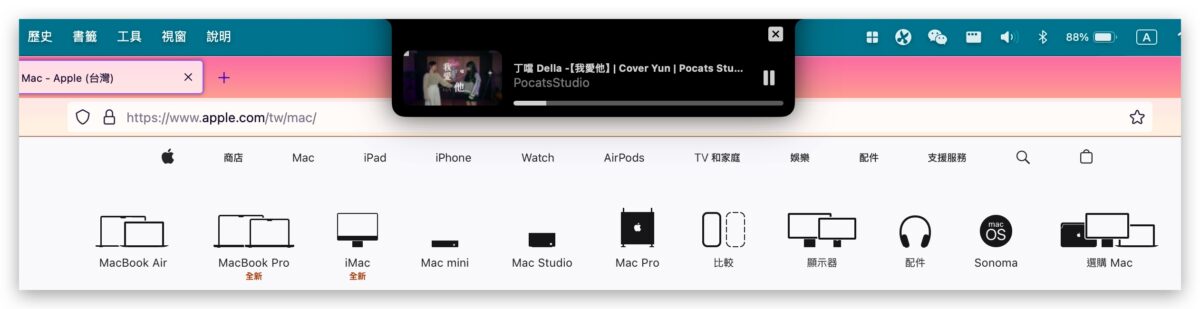
把滑鼠移到瀏海上,瀏海也會自動展開顯示目前正在播放的 App;而且上面的播放鍵、進度條都是可以操控的。
不過應該是剛推出所以優化不夠好,就連滑 FB 動態時看到影片、瀏覽網頁時跑出的影片廣告…等等情境 MediaMate 都會視為正在播放的媒體項目而彈出提示,希望未來可以改善。

另外在調整音量、螢幕亮度、鍵盤亮度時就是會出現設定好的控制條。
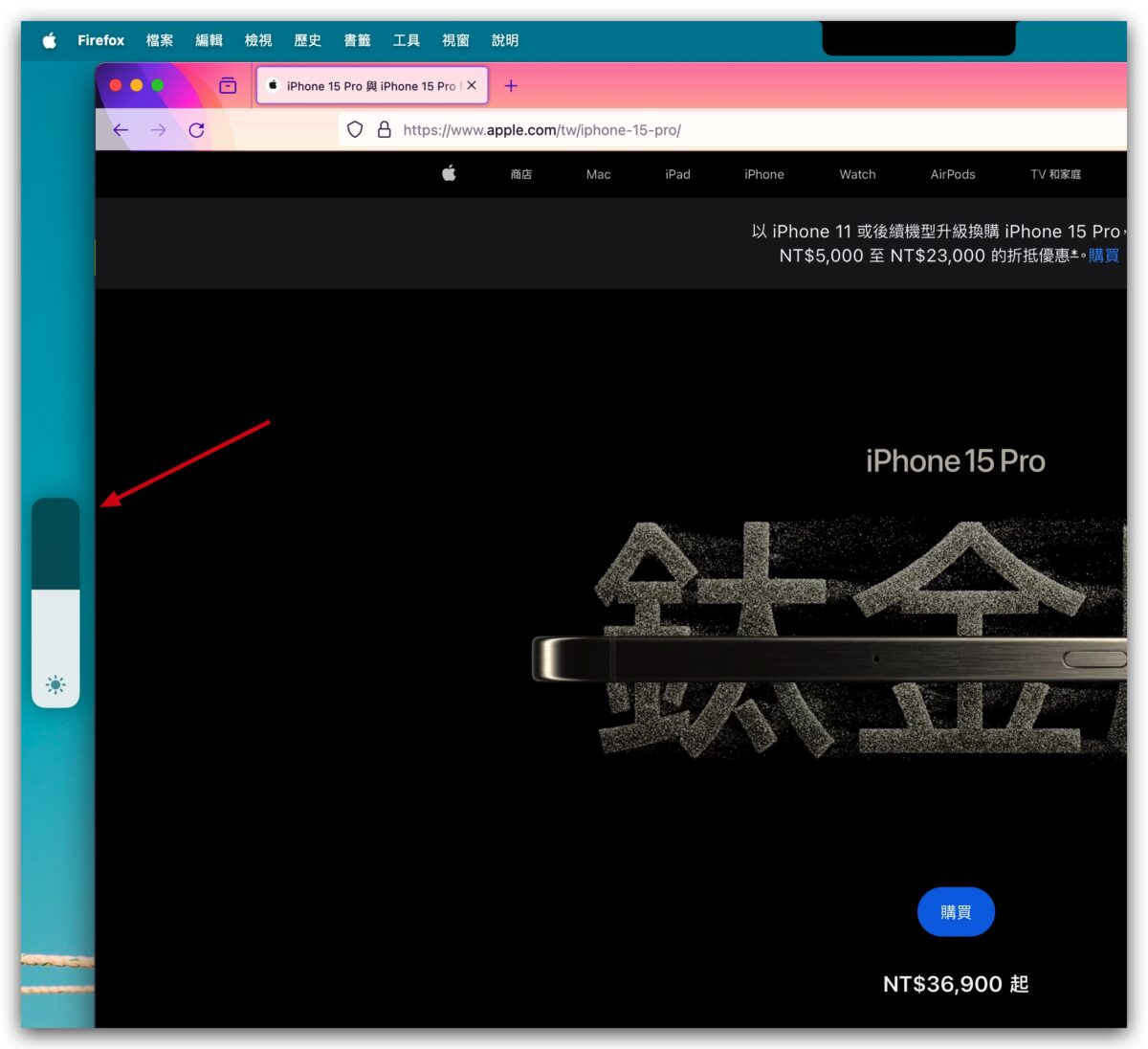
也特別提一下,若你是新版實體功能鍵的 Mac 機型(就是螢幕有瀏海的機器),使用 MediaMate 後只要按「control + 螢幕亮度鍵」就能快速調整鍵盤背光亮度!算是彌補原廠功能鍵的不足。
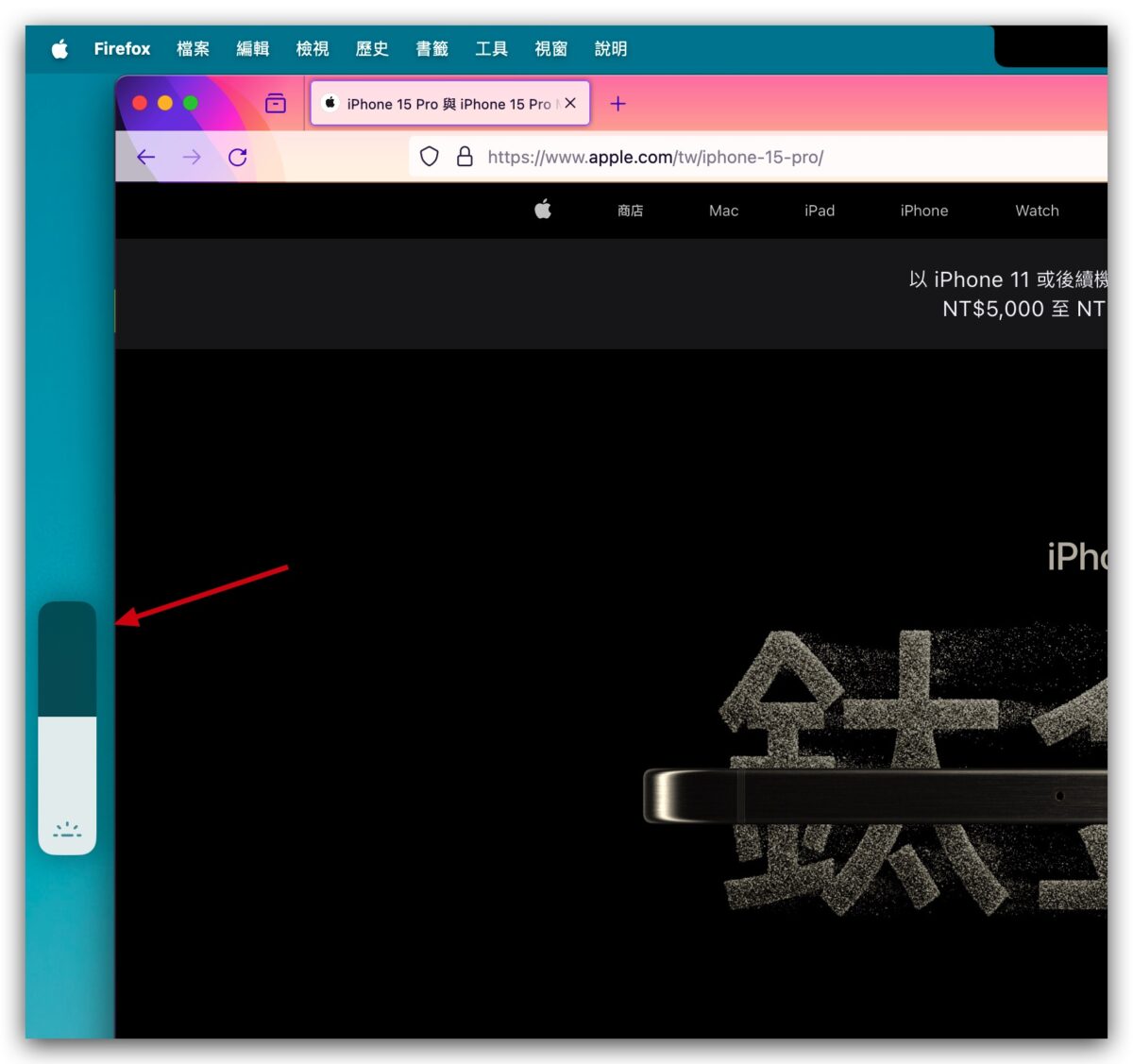
MediaMate 購買方式
試用後若覺得不錯,想要購買的話就點擊官網上的「Buy」,並在網頁右邊的「制定公平價格」輸入最低 6.99 歐元後點擊下方「我要這個」就會跳到付款網頁。
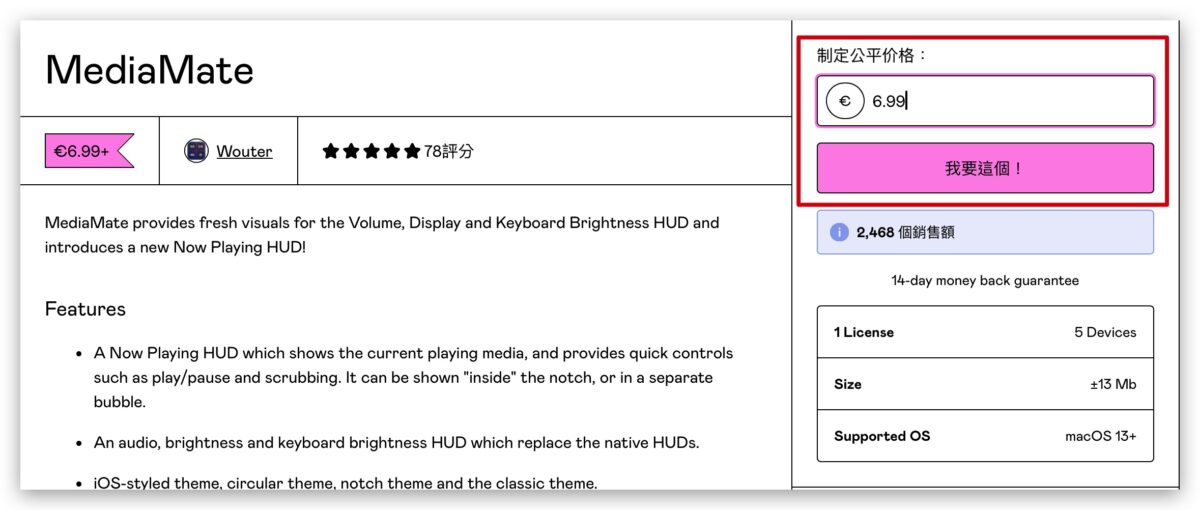
這時結帳金額會變成 7.5 美元(6.99 歐元換算而來),確認沒問題即可付款。
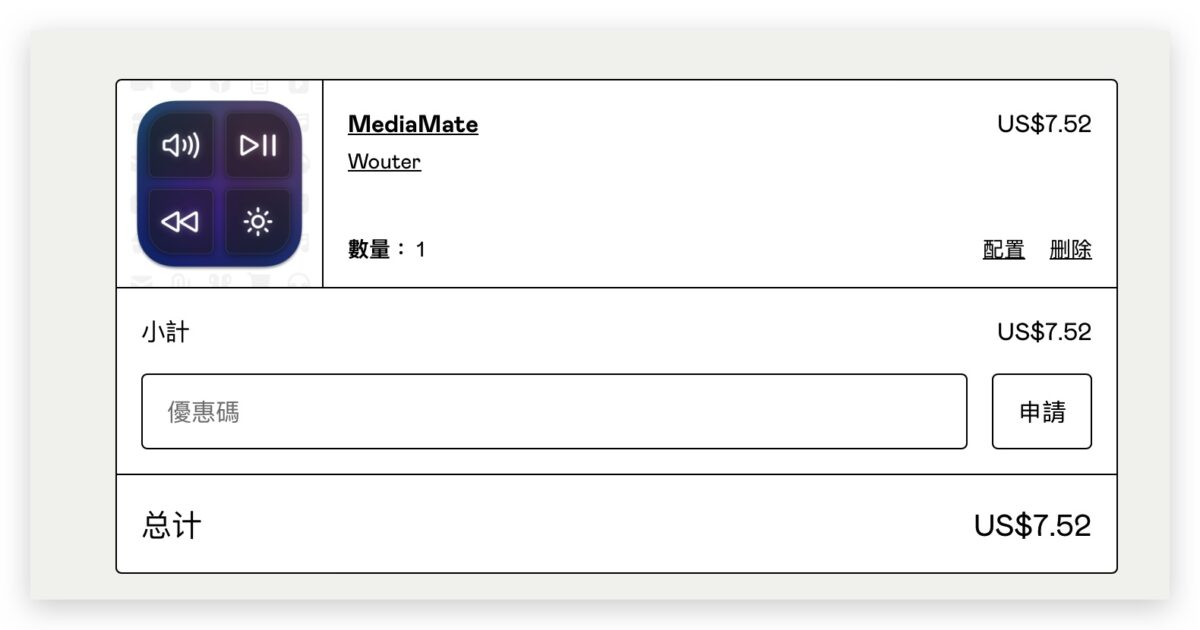
付款完成就會收到序號;這時打開 MediaMate 設定 > 左側欄位選擇「About」> 在「License」輸入序號完成啟用。
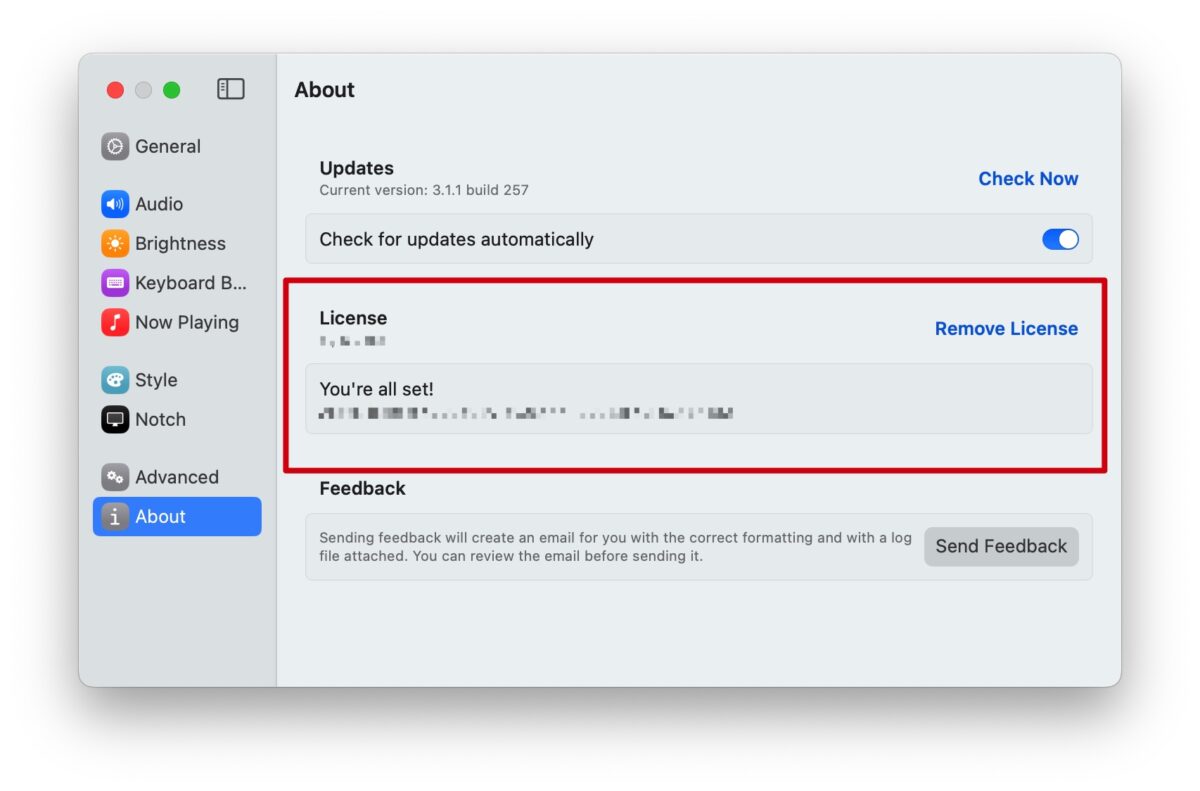
MediaMate 超有趣媒體控制顯示風格 App
雖說乍看之下 MediaMate 的功能不太實用,甚至可能會感覺有點雞肋,但把朝夕相處的 macOS 套上不一樣的顯示風格,對於我這種注重系統外觀的用戶來說真的很有趣,精緻流暢的動態效果也帶來非常棒的使用體驗(現在我時不時都會想去逗一下瀏海 ?)。
考量到價格不算貴、也可一次買斷,還是挺推薦 MediaMate 給喜歡新鮮感的 Mac 用戶參考看看~
- MediaMate 官網:點這邊
更多 Mac 實用軟體》
- 在 Mac 上更快 AirDrop 檔案的 2 招實用小技巧
- 強大的 Mac 工具《PDF 文電通 macOS》:編輯/合併/壓縮、加入簽名檔、文字辨識、移除浮水印一站式解決
- 好用的語音轉文字的 AI 工具《MacWhisper》,直接存取 YouTube 影片也可以